电脑如何使用一键工具重装win10系统图文教程
- 分类:Win10 教程 回答于: 2021年06月07日 15:36:00
本文主要针对那些不会重装系统Win10的用户,对于使用U盘装系统法很多小白网友都觉得操作起来很复杂,而自己又想自己重装系统Win10,本教程讲解如何通过另种方便快捷的方法,不需要U盘光盘,自己都能够去重装系统。在这里我们以重装Windows10正式版系统为例。
1、打开下载系统之家软件,然后选择【在线重新安装系统】。
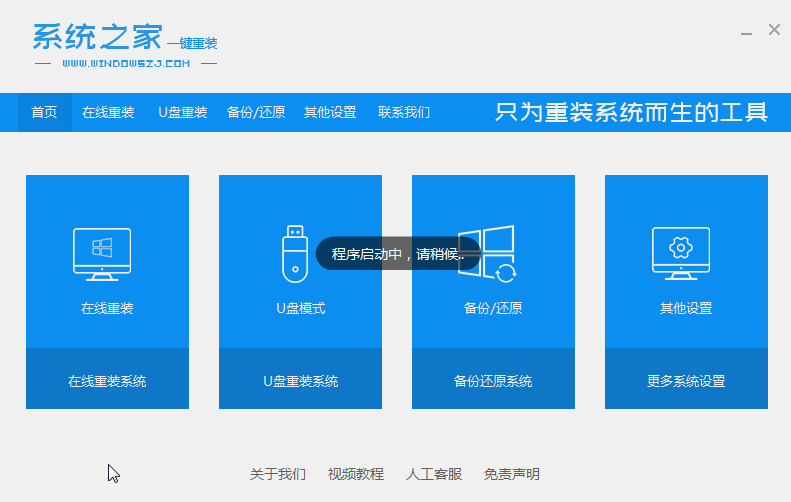
2、等待系统之家检查电脑安装环境完成。

3、选择要安装的win10系统版本。
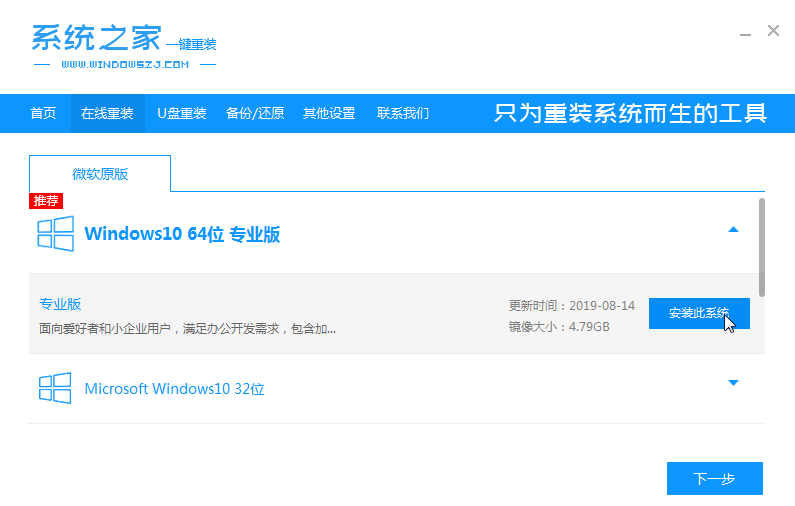
4、接下来等待系统映像下载完成。在此期间,请不要关闭电源或断网。
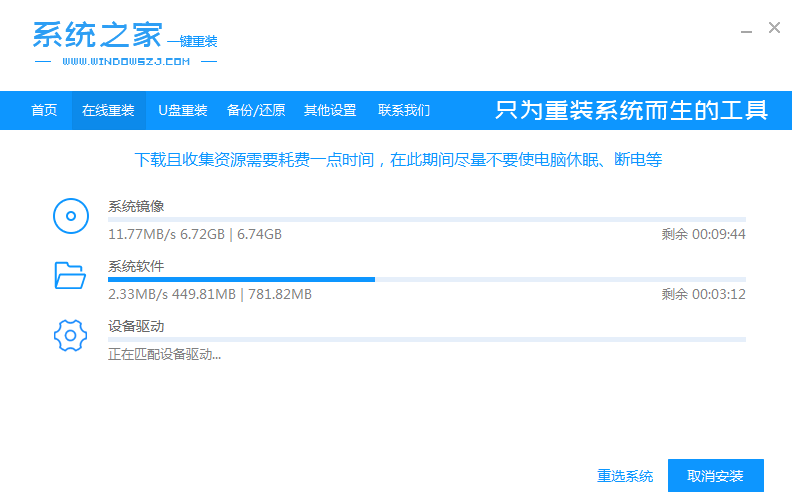
5、等待环境安装部署,之后重新启动进入pe安装界面。

6、重新启动后,选择光标选项的内容,然后按Enter进入xitongzhijia pe系统。
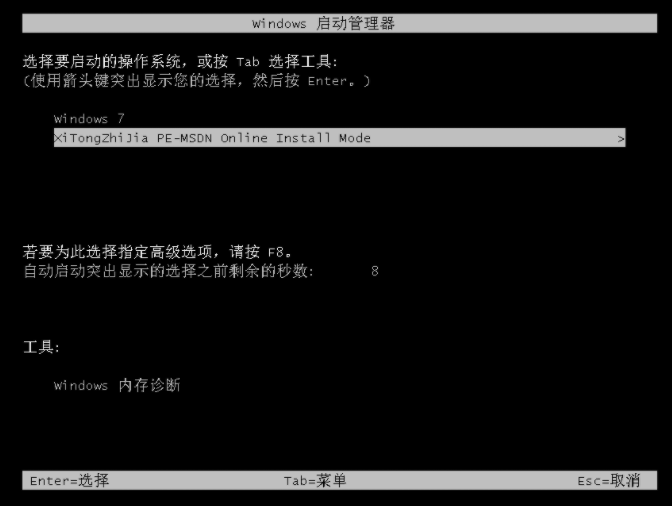
7、进入pe系统后,自动开始安装win10系统,然后等待计算机重新启动。

8、最后系统安装完成,可以开始使用电脑了。

以上就是电脑重装win10系统的方法了,希望对大家有帮助。
 有用
26
有用
26


 小白系统
小白系统


 1000
1000 1000
1000 1000
1000 1000
1000 1000
1000 1000
1000 1000
1000 1000
1000 1000
1000 1000
1000猜您喜欢
- 图文详解Win10怎么重装系统2023/03/28
- 小白系统重装软件怎么重装win10..2022/08/24
- win10重启死循环怎么办2020/08/11
- 自己怎么重装电脑系统win10步骤..2022/01/08
- win10激活,小编教你win10激活工具使用..2018/10/10
- windows10升级到windows11如何操作..2022/09/28
相关推荐
- 小米电脑一键重装系统win10教程..2019/10/25
- win10系统用不了小米随身wifi的解决教..2021/11/22
- 一招叫你学会如何安装win10企业版..2021/04/11
- 主编教您如何清理电脑垃圾文件..2018/11/19
- win10专业版密钥操作教程2017/10/25
- win10装win11需要准备什么东西..2021/07/21

















